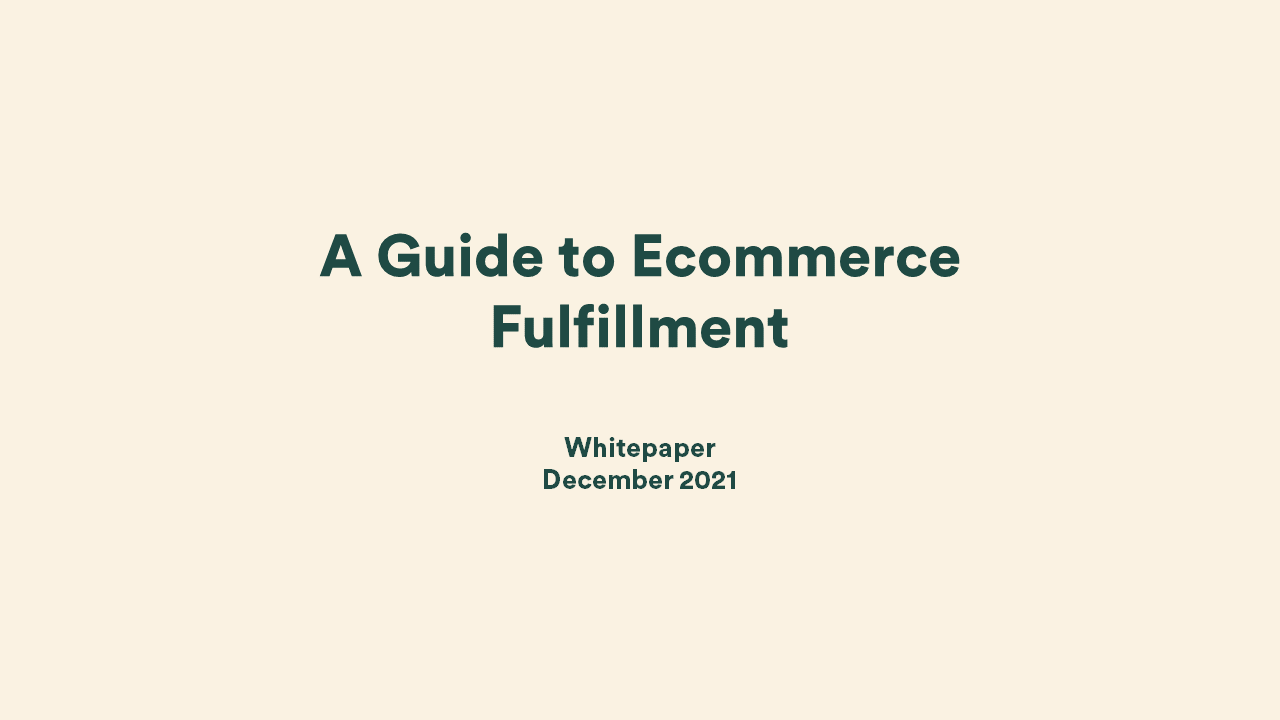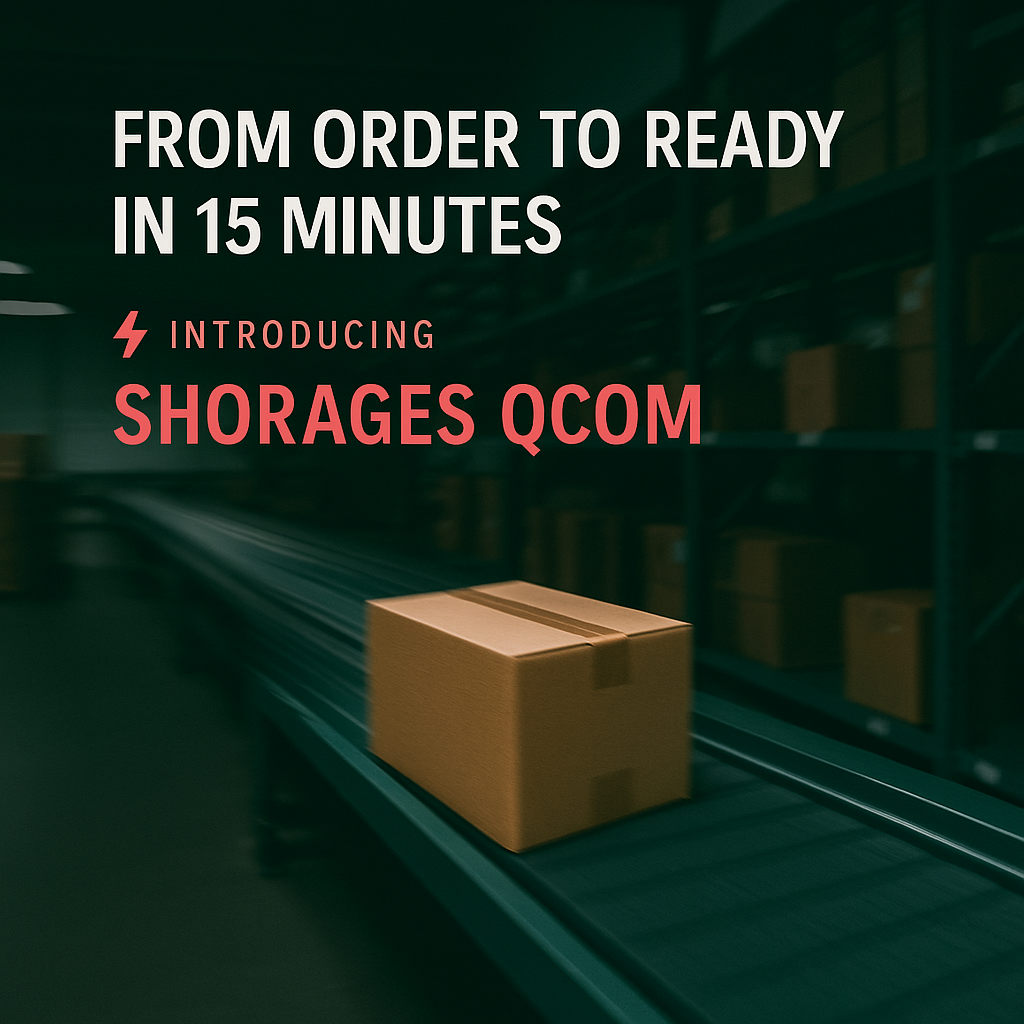Published on Jan 18, 2024
إذا كنت ترغب في بيع منتجاتك
في دول الخليج، فمن المحتمل أنك سمعت عن متطلبات الرمز الجمركي للمستوردين أو المصدرين.
تقدم المقالة أدناه هذا المفهوم وتوفر أيضًا دليلاً خطوة بخطوة حول كيفية الحصول على
الرمز.
أولاً- ما هو رمز تعريفة المستورد/المصدر:
يُعرف رمز المستورد أو
المصدر بأسماء مختلفة. يُعرف أيضًا باسم قانون الجمارك أو قانون مارسال للأعمال. وفي
بقية هذه المقالة، سنشير إلى هذا باسم رمز التعريفة. هذا هو الرمز الرسمي الذي تصدره
جمارك دبي للشركات الإماراتية لاستيراد وتصدير البضائع من وإلى الإمارات. هذا هو الرمز
الذي يربط شحنتك برخصتك التجارية في الإمارات.
ثانياً- هل أحتاج إلى
رمز جمركي لممارسة الأعمال التجارية في الإمارات؟
إذا كنت ترغب في استيراد
أو تصدير البضائع من وإلى الإمارات، فيجب عليك تلبية المتطلبات التالية:
أ) يجب عليك الحصول على
ترخيص محلي في الإمارات يسمح لك بالتجارة والقيام بأعمال تجارية في أنواع معينة من
المنتجات.
ب) للحصول على الرمز الجمركي،
يجب عليك التسجيل لدى الجمارك.
قبل أن ننتقل إلى الدليل
التفصيلي حول كيفية تطبيقه، هناك بعض الاستثناءات التي لا تتطلب تعليمات برمجية.
أ) إذا كنت تعمل مع موزع
مثل شوراجس، فقد يزودونك بالرمز الخاص بهم. في هذه الحالة، يعمل الموزع كموفر لخدمات
المستورد الرسمي (IOR) للواردات وكمصدر مسجل (EOR) للصادرات. سيوفر لك هذا الوقت عند التفكير في
خيارات سريعة لبدء التداول في الإمارات العربية المتحدة.
ب) عادةً ما يكون رمز المستورد
أو المصدر مطلوبًا للشحنات السائبة. في معظم الحالات، لا يكون ذلك مطلوبًا للنقل السريع
من وإلى الإمارات.
ثالثاً – دليل التقديم
خطوة بخطوة:
1. التسجيل التجاري:
إذا كان لديك بالفعل ترخيص
في الإمارات، فإن الخطوة الأولى هي تسجيل الشركة لدى دبي التجارية.
توجه إلى https://www.dubaitrade.ae/en/
انقر على "مركز الخدمة"
من لوحة مراكز الخدمة،
اضغط على "جمارك دبي" ثم على "طلب تسجيل تجاري"

بعد الضغط على "طلب
تسجيل تجاري"، توجه إلى زر "بدء الخدمة". تتيح هذه الخدمة لشركتك التسجيل
لدى الجمارك حتى تتمكن من التعامل رسميًا وقانونيًا مع جمارك دبي. (التكلفة وقت كتابة
هذا الدليل 120 درهم)
املأ الخانات المطلوبة
بتفاصيل شركتك وانقر على "حفظ كمسودة"

بعد التأكد من المحتويات،
انقر فوق "التالي".
حفظ المعلومات في الرسائل.
ستساعدك هذه المعلومات على متابعة طلبك بشكل أكبر. يرجى ملاحظة أن رمز التحقق هو نفس
رقم الترخيص التجاري لشركتك.
ستنقلك لوحة التحكم إلى
صفحة أخرى تتطلب المزيد من المعلومات.
2. معلومات إضافية
يجب عليك إكمال الأقسام
التالية من ملف تعريف عملك قبل تقديم طلبك. اسم الشركة، الصناعة، أنشطة الترخيص، تفاصيل
المنشأة، تسجيل المستخدم، المرفقات، معلومات المجموعة، قوالب المستندات.
2.1 عنوان العمل:
انقر فوق إضافة+ في قسم
اسم الشركة.
أدخل المعلومات المطلوبة
تمامًا كما تظهر في رخصة عملك.
عند الانتهاء، انقر فوق
"حفظ" وسترى ما يلي:

2.2 نوع العمل:
انقر على "إضافة+"
أسفل أنواع الأعمال
حدد ما إذا كنت ترغب في
"الاستيراد" أو "التصدير" أو كليهما عن طريق إضافة أنواع أعمال
متعددة
انقر على "حفظ"
عند الانتهاء

2.3 أنشطة الترخيص:
انقر فوق "إضافة
+" أسفل أنشطة الترخيص
حدد النشاط الذي يغلقه
مجال عملك، يمكن أن يكون على سبيل المثال "التجارة الإلكترونية للملابس والمنسوجات
والهدايا"
انقر على "حفظ"
عند الانتهاء وسيظهر ما يلي

2.4 تفاصيل المنشأة (إذا
لزم الأمر):
· انقر على
"إضافة+" أسفل تفاصيل المنشأة
· حدد اسم ونوع المنشأة
التي تنوي تخزين منتجاتك فيها:
o
يجب أن يكون لديك فرع في فرع المنطقة الحرة لشركة محلية
o
يجب أن تكون المنطقة حرة لشركات المنطقة الحرة في دبي
o
يجب أن يكون لديك مبنى مناسب لمعالجة البضائع
o
يجب أن يكون لديك مستودع للحصول على تراخيص المستودعات الجمركية
· اعتمادًا على نوع
المنشأة، سيلزم ملء حقول مختلفة.
· بعد الانتهاء من
كافة المعلومات، اضغط على "حفظ".
2.5 معلومات المستخدم:
· انقر على
"إضافة+" أسفل معلومات المستخدم
· قم بملء المعلومات
المطلوبة بمعلومات المستخدم الذي سيدخل إلى المنصة:

· انقر على
"حفظ"
· إنشاء "معرف
تسجيل الدخول" و"كلمة المرور" و"السؤال السري"
· تأكد من توفر معرف
تسجيل الدخول المحدد من خلال النقر على "التحقق من توفر تسجيل الدخول" وستظهر
رسالة تفيد بأن "معرف تسجيل الدخول متاح"
· بعد ذلك، حدد دور
المستخدم الذي قمت بإنشائه للتو. ستوفر الأدوار المختلفة حقوقًا مختلفة للمستخدم. لاحظ
أنه يجب أن يكون لديك على الأقل "مالك" محدد كدور مستخدم في المؤسسة.
· بمجرد الانتهاء،
انتقل إلى "بيانات اعتماد المستخدم" التي تتطلب معلومات حول هوية المستخدم.
· ثم حدد العنوان
المرتبط بالمستخدم ضمن حقول "عنوان المستخدم".
· وأخيراً، قم بتحميل
المستندات الرسمية المطلوبة الخاصة بهذا المستخدم ضمن "مرفقات المستخدم".
في وقت كتابة هذا التقرير، المستندات المطلوبة هي نسخة من جواز سفر المستخدم وبطاقة
الهوية الإماراتية/الهوية الوطنية
· انقر على
"حفظ" - في حالة اكتمال المعلومات، سيتم إعادة توجيهك إلى نموذج "تسجيل
الأعمال الجديدة" لمواصلة عملية التقديم.
2.6 المرفقات:
· انقر على
"إضافة+" أسفل المرفقات
· قم بتحميل المستندات
المطلوبة والتي تكون في وقت كتابة هذا التقرير نسخة من الرخصة التجارية وخطاب تعهد
من المالك (معبأ وموقع). يمكن العثور على نماذج خطاب التعهد من خلال البحث في Google عما يلي اعتمادًا على الخدمة التي تقدمها:
o "تحميل خطاب
التعهد لوكيل التخليص دبي التجارية"
o "تحميل خطاب
تعهد للمستورد دبي التجارية"
o "تحميل خطاب
تعهد لوكيل شحن دبي التجارية"
· بمجرد التقديم،
انتقل إلى القسم التالي
2.7 معلومات المجموعة
(إذا لزم الأمر):
· إذا كانت الشركة
جزء من مجموعة، قم بملء هذا القسم، وإلا قم بتخطيه.
· انقر على
"إضافة+" أسفل معلومات المجموعة
· قم بتوفير
"رمز العمل" للشركة التي تريد الانضمام إليها وسيظهر اسم الشركة تلقائيًا
· حدد نوع العلاقة
من القائمة المنسدلة
· انقر على زر
"حفظ" لحفظ شركة المجموعة
الآن بعد أن ملأت جميع
المعلومات المطلوبة، انقر على "معاينة وإرسال" متبوعة بـ "متابعة".
بعد ذلك، قم بالموافقة على شروط وأحكام تسجيل الأعمال لدى جمارك دبي.
3. التتبع والدفع:
بمجرد تقديم طلبك، سوف
تحتاج إلى الانتظار حتى تتم مراجعته من قبل السلطات. يمكنك تتبع حالة طلبك باستخدام
رمز التأكيد/رقم الترخيص الذي تتلقاه في رسالة التأكيد الإلكترونية. للقيام بذلك، ما
عليك سوى الانتقال إلى قسم "طلب التسجيل" وإدخال الرمز.
اعتمادًا على حالة طلبك،
ستظهر الأزرار التالية بجوار تسجيلك:
· إذا كانت حالة
الطلب "معلق"، سيتم عرض زر "إلغاء" لإلغاء طلب التسجيل.
· يكون زر المتابعة
نشطًا عندما تكون حالة الطلب معلقة أو مسودة، مما يسمح لك بإجراء تغييرات على الطلب.
· يتم تفعيل زر
"الدفع" عندما تكون حالة الطلب "موافق عليها" ويستخدم لدفع ثمن
الطلبات المسجلة.
· يتم تمكين زر عرض
تفاصيل الدفع دائمًا ويساعدك على عرض جميع معاملات الدفع الخاصة بطلب مسجل معين.
بمجرد الموافقة على طلبك،
انقر فوق الزر "دفع" لدفع رسوم طلب التسجيل.
بعد الدفع، سيتم إرسال
معلومات مفصلة إلى عنوان البريد الإلكتروني المسجل الخاص بك.